1.来一起学Python吧,看简介
Python 于20世纪90年代初由Guido van Rossum设计,一种作为计算机编程语言及一组配套的软件工具和功能库,当前由世界各地的数百位程序员负责维护。
先来聊一聊Python这个名字的由来。据Python之父Guido自己所言,Python是以喜剧团体 Monty Python的名字命名的,看下Python标识,似乎是一条蓝色和一条黄色的蛇两条缠在一起的蛇所组成。这样的命名起源确乎充满比较喜庆的色彩。
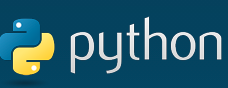
Python最起初的设计就是为了易于学习理解、适用于短期开发的日常任务。其设计思维是用一种方法去做一件事。这样的设计思维也就注定了其所拥有的特点,Python源代码可读性极高,修改简单,易于维护开发社区迭代更新,维持其紧跟时代的潮流。
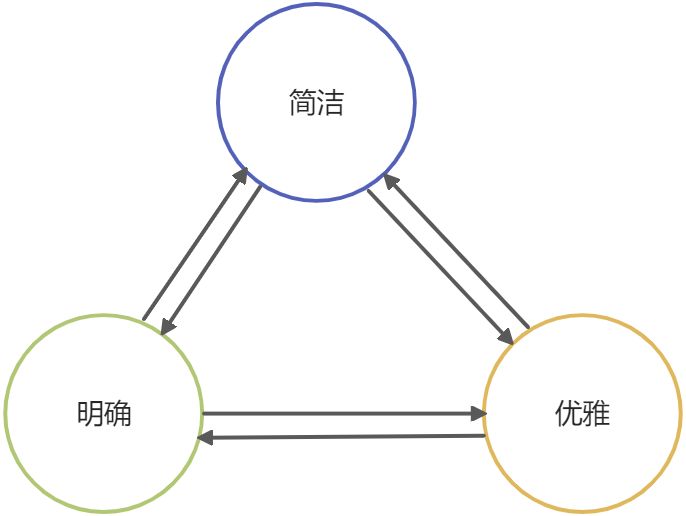
Python是一种广泛使用的解释型、高级编程、通用编程的面向对象编程语言,该代码解释器本身几乎可以在所有的操作系统中运行,这就使Python语言本身具有了以下特点:
- 1.容易理解和学习:相比较于其他的大多数编程语言,Python几乎不需要使用多余的符号, 且使用的是简单易懂的英语名称。
- 2.适用性、扩展性极强:Python在发展以来,形成了众多功能丰富的库,且可以支持Windows、Unix、MAC多种操作系统以及CPU、GPU内核。
- 3.使用、开发效率极高:Python支持但不强制使用面向对象,所以使用Python相比较其他的编程语言可以更快更好的完成工作需求。
对Python有了一定的了解后,我们需要知道可以使用其做些什么?完成一些什么工作呢?虽然Python是一种通用语言,可以适用于任何类型的程序,但综合来说,经常将其应用编写以下几种应用程序:
- 1.文本处理: Python 在字符串和文本文 件处理方面提供了强大的支持,包括正则表达式和 Unicode。
- 2.脚本程序: 这些简短的程序自动执行常见的管理任务,如在系统中新增用户、 将文件上传到网站,实现代码爬虫,获取某些网站界面的jmx数据等等。
- 3.网站开发:如 Django、 Bottle和 Zop等众多深受开发人员喜爱的框架,可以使用Python快速创建动态网站,开发效率高。
- 4.科学计算:Python社区提供了众多卓越的Python库,可以用于统计、数据计算、绘画函数,提供了基于深度学习、人工智能、神经网络的算法研究工具。
- 5.教育:越来越多的大学、培训机构已经将Python作为一门编程课程。
Python的强大之处在于它的应用领域范围之广,遍及人工智能、科学计算、Web开发、系统运维、大数据及云计算、金融、游戏开发等。当然,Python并非是对每一个项目来说都是最佳的选用语言,这需要我们的开发人员针对具体情形选择使用。
一般来讲,对于一个开发人员,都有一定的固定流程,将其总结大概为以下几个流程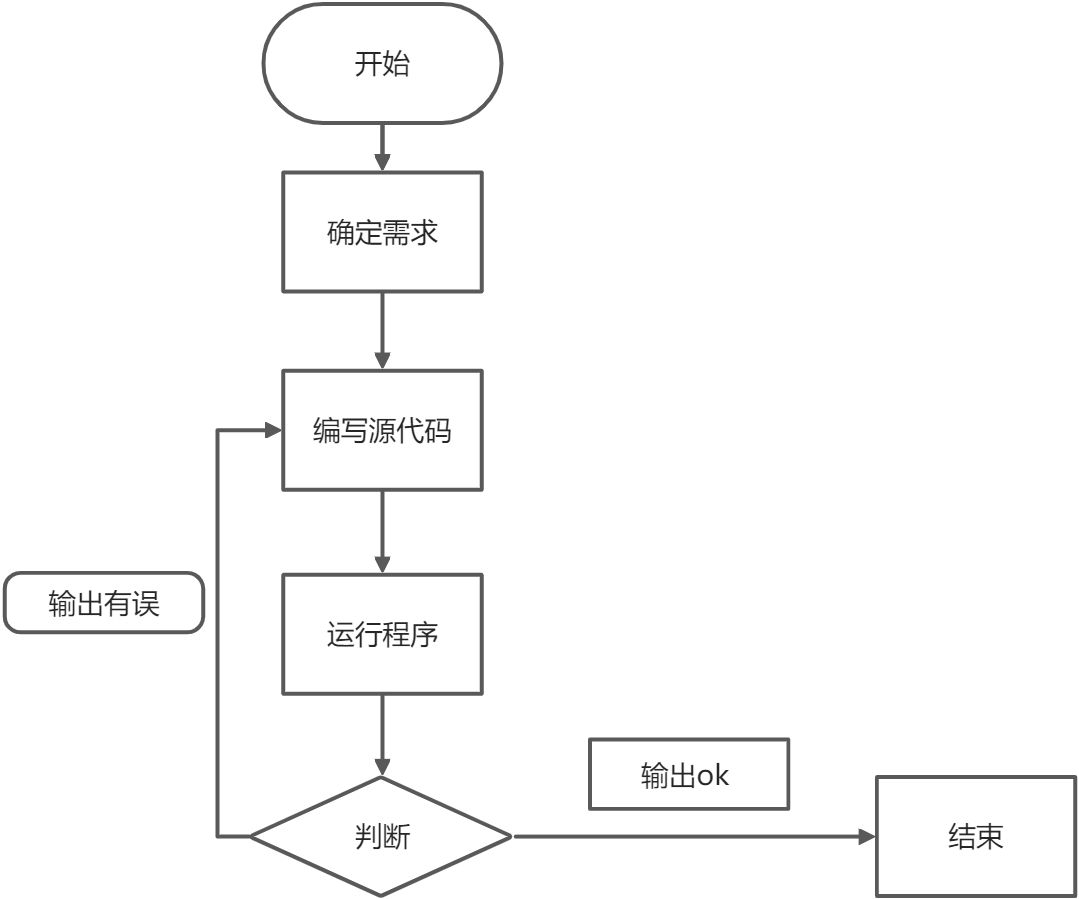
开发步骤一般为:
- 1.确定需求,即弄清楚需要实现什么需求;
- 2.编写源代码,这里可以使用Python文本编辑器、集成工具Pycharm或者jupyter编写代码;
- 3.运行程序,期间可以将源代码使用python解释器将其存储在.pyc文件中(少有操作);
- 4. 最后,检查程序的输出。如果发现错误, 回到第 2 步并尽力修复错误。修复错误的过程称为调试。开发庞大或复杂的程序时,可能大部分时间都用在调试上,因此经验丰富的程序员设计程序时,会尽力采用可最大限度地减少调试时间的方式。
2 Python环境安装
Python是一种实践性的语言,需要我们经常使用练习,下面将针对不同的操作系统安装Python使用环境。
Python安装包下载地址:Download Python | Python.org
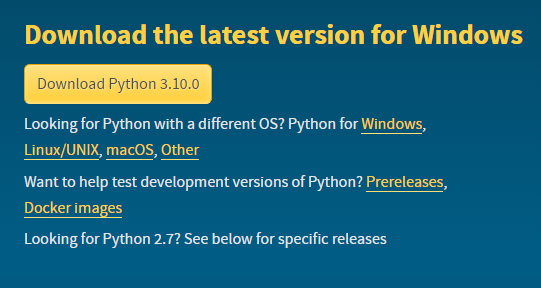
这里根据自己的操作系统选择合适的版本安装
2.1 Windows系统上安装Python
1.先打开Python安装包下载地址:Download Python | Python.org
2.选择自己需要的Python版本(其名称类似于 Python 3.x,其中 x 是一个较小的数字),作者安装的是Python3.6.8,根据系统选择64位执行文件下载(画横线)
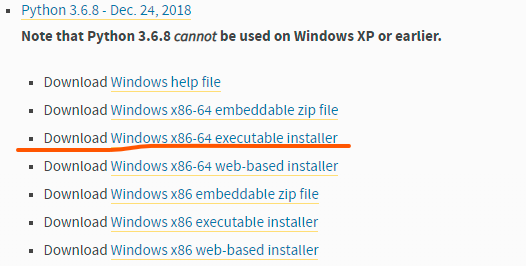

3.下载完成后,双击安装程序(.exe)文件运行安装,勾选默认添加环境变量,稍等几分钟提示安装成功;
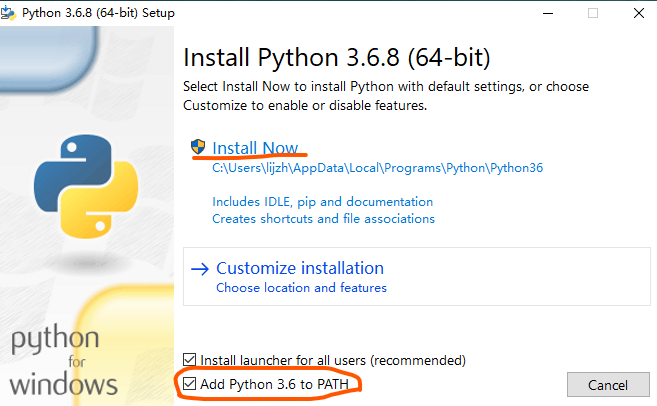
4.测试验证,文本框中输入cmd,弹出的界面输入python -V,出现Python3.6.8表示安装成功。继续输入python,计算66*77

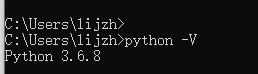

5. 也可以打开“开 始”菜单并选择“所有程序”,将看到一个与 Python 3.0 相关的选项(其背景通常为黄色)。 选择其中的选项 IDLE (Python GUI),一段时间后程序 IDLE 将启动
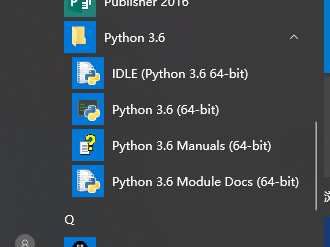
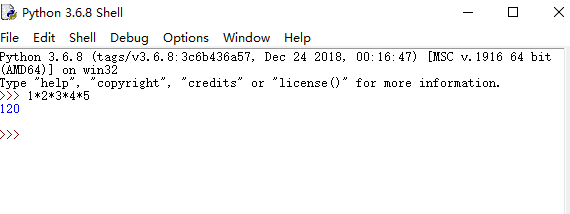
2.2 Linux系统上安装Python
首先,若操作系统为linux的,那么机器会自带低版本Python环境,如图:
![]()
因本文使用的是python3.6.8版本,故需要在https://www.python.org/ftp/python/3.6.8/Python-3.6.8.tgz下载,然后完成安装。
先安装需要的软件包:
yum install zlib-devel bzip2-devel openssl-devel ncurses-devel sqlite-devel readline-devel tk-devel gcc make1.在命令行输入:wgethttps://www.python.org/ftp/python/3.6.8/Python-3.6.8.tgz,本文安装在/opt目录下;
2.解压缩Python安装包:tar -zxvf Python-3.6.8.tgz
3.进入Python安装包开始编译:安装约10分钟左右
[root@10-90-49-166-jhdxyjd opt]#cd /opt/Python-3.6.8
[root@10-90-50-49-jhdxyjd Python-3.6.8]# ./configure prefix=/usr/local/python3
[root@10-90-50-49-jhdxyjd Python-3.6.8]# make && make install
4.添加软连接,同时添加pip3软链
[root@10-90-49-166-jhdxyjd Python-3.6.8]# ln -s /usr/local/python3/bin/python3 /usr/bin/python3
[root@10-90-49-166-jhdxyjd Python-3.6.8]# ln -s /usr/local/python3/bin/pip3 /usr/bin/pip35.测试验证
![]()

注:软链接做好后,python3会进入Python3.6.8版本,python2会进入python2.7.5版本
2.3 Mac系统上安装Python
Mac OS X 自带并安装了一个 Python 版本,但该版本没有 IDLE 编辑器,通常也不是最新版本。要安装更新的 Python 版本,可按Python Releases for macOS | Python.org 给出的说明做,也可从Mac OS X Python Packages下载一个安装程序并运行它。下载安装程序时,务必选择正确的 Python 版本(3.0 或更高版本), 并确保 Mac OS 版本号与你的操作系统版本号一致。
2.4一种自带Python环境的工具-anaconda
Anaconda指的是一个开源的Python发行版本,其包含了Python、conda等180多个科学包及其依赖项。该工具对python初学者十分友好、便捷,因为相比较单独安装python主程序,Anaconda省去了安装大量库的繁琐步骤。同时,Anaconda也同时包含了Windows、Linux、Mac OS的支持。
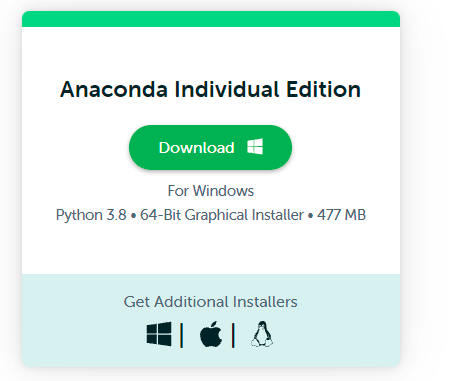
官网下载地址:Anaconda | Individual Edition,或者Index of /
以linux环境为例,安装anaconda3.5.2
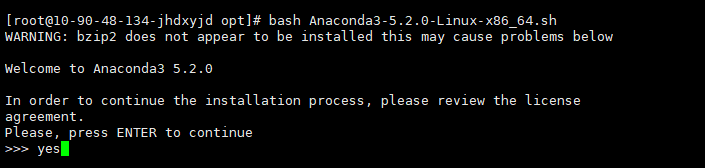

接下来输入个人需要安装的目录路径,直接回车默认为/root/anaconda3,需要先安装bzip2工具包
yum install -y bzip2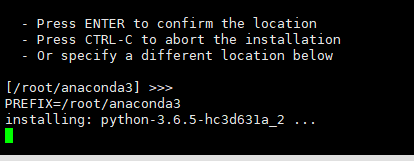
输入yes,默认添加环境变量

安装成功!
3.Python实践工具
3.1 shell命令
Windows通过命令行窗口进入 Python环境,并在交互式解释器中开始编写 Python 代码。
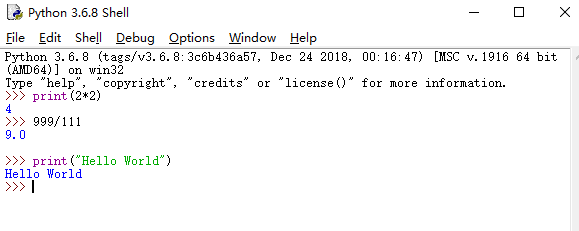
Linux通过 name.py 脚本编写执行python代码
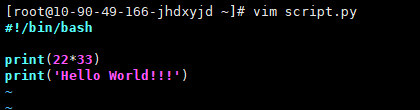
[root@10-90-49-166-jhdxyjd ~]# python3 script.py执行结果:

3.2 jupyter工具
Jupyter Notebook(此前被称为 IPython notebook)是一个交互式笔记本,指出多种编程语言,其中就十分试用与python编程。其本质是一个Web应用程序,便于创建和共享程序文档,支持实时代码,数学方程,可视化,数据处理等。支持tab键自动补全功能,对Python初学者也十分友好。
安装环境Windows示例:
1.进入到命令行窗口:
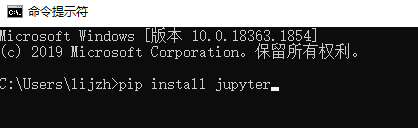
安装成功后,安装目录中会出现
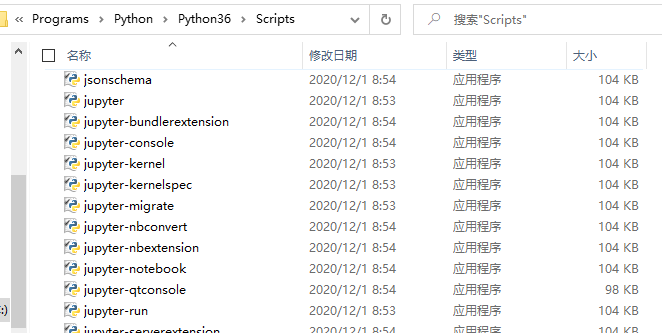
2.修改配置文件,C:\Users\lijzh\.jupyter目录下修改jupyter_notebook_config文件,还有相关参数可以修改,按照自己的需求即可。
c.NotebookApp.notebook_dir = 'C:\Users\lijzh\.jupyter\Python'
#c.NotebookApp.password = ''
#c.NotebookApp.port = 88883.启动jupyter工具
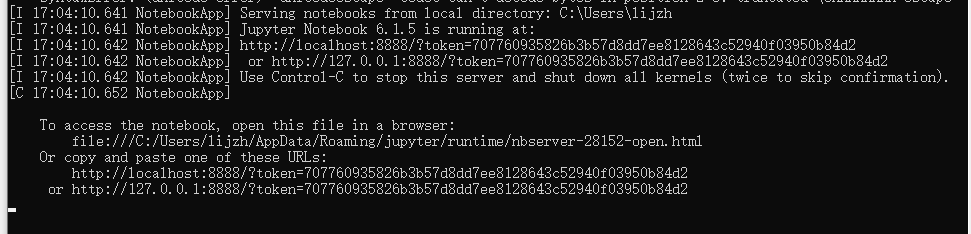
![]()
简单的运行示例
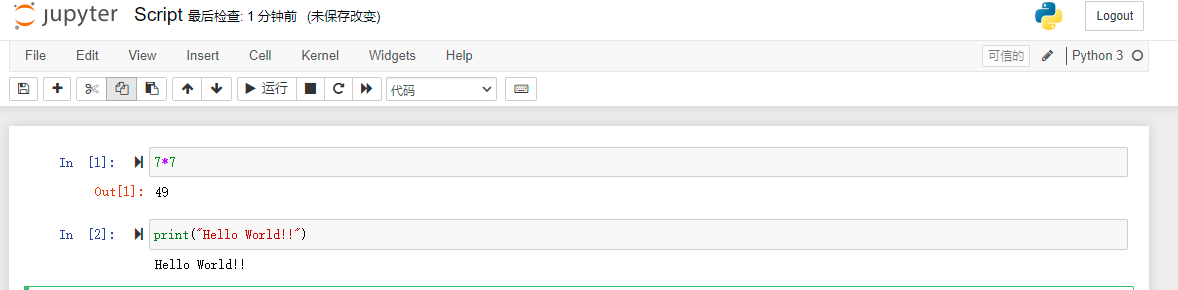
Linux系统稍有不同,但是其配置主要在于修改jupyter_notebook_config配置文件,具体可以参考网上资料。
3.3 Pycharm集成工具
PyCharm是 JetBrains 公司开发的 Python 集成开发环境。JetBrains 公司开发了很多种语言的集成开发环境,比较有名的包括 C++ 开发环境 CLion、Java 开发环境 IntelliJ IDEA、iOS/macOS 开发环境 APPCode 等。Pycharm 分为两个版本,专业版和社区版。专业版是需要付费的,社区版是免费的。所以初学者建议选用社区版。
官网下载地址:Other Versions - PyCharm,一般不选择最新版本,防止有Bug,本文安装2020.2.3版本。
需要破解的可以去网上查找破解方式,本文提供:https://www.jb51.net/article/200666.htm
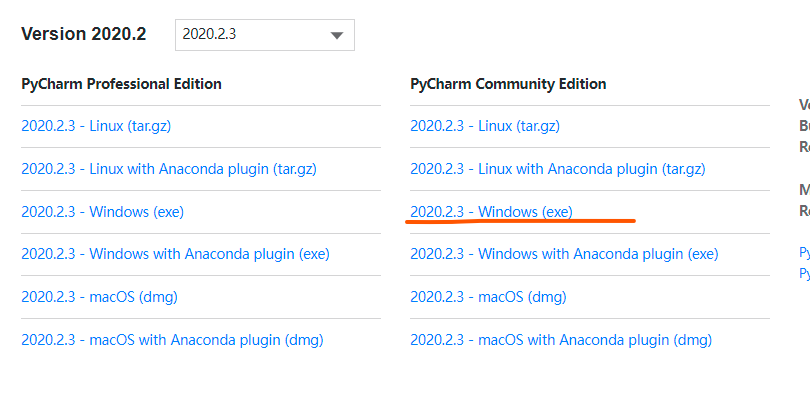
安装步骤:
1.双击pycharm-community-2020.2.3.exe安装文件,开始安装
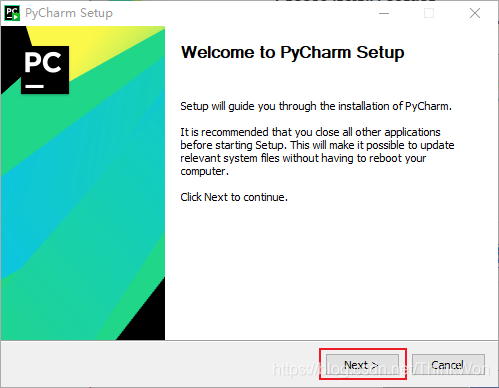
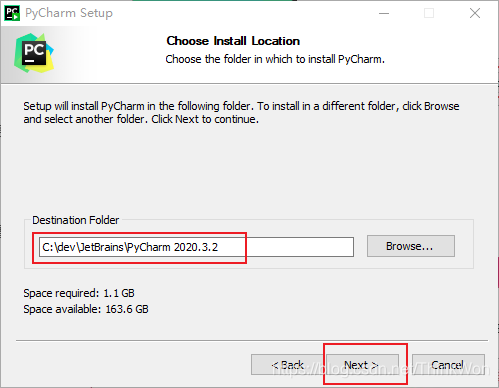
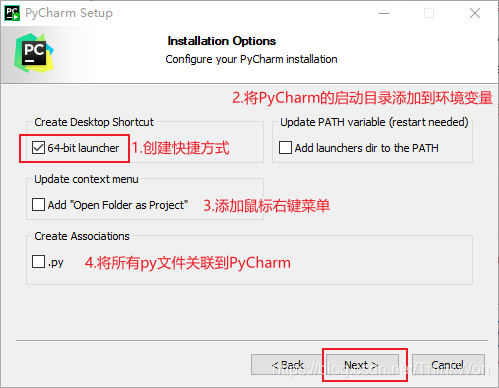
最后执行Install 安装。
2.新建项目,打开Pycharm,File->新建项目->修改名称(Test),添加个人安装的python环境目录
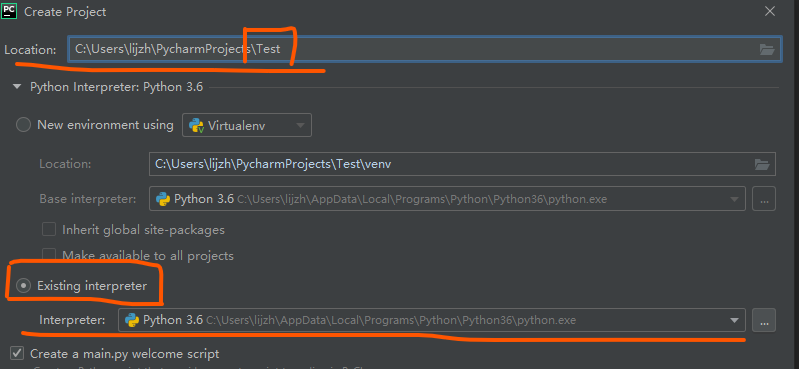
3.点击绿色三角符号,执行生成的main.py程序
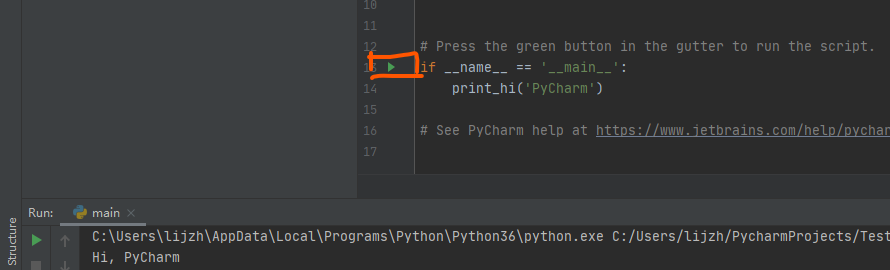
接下来,我们就可以依据自己的喜好和硬件设施部署自己的实践环境了。